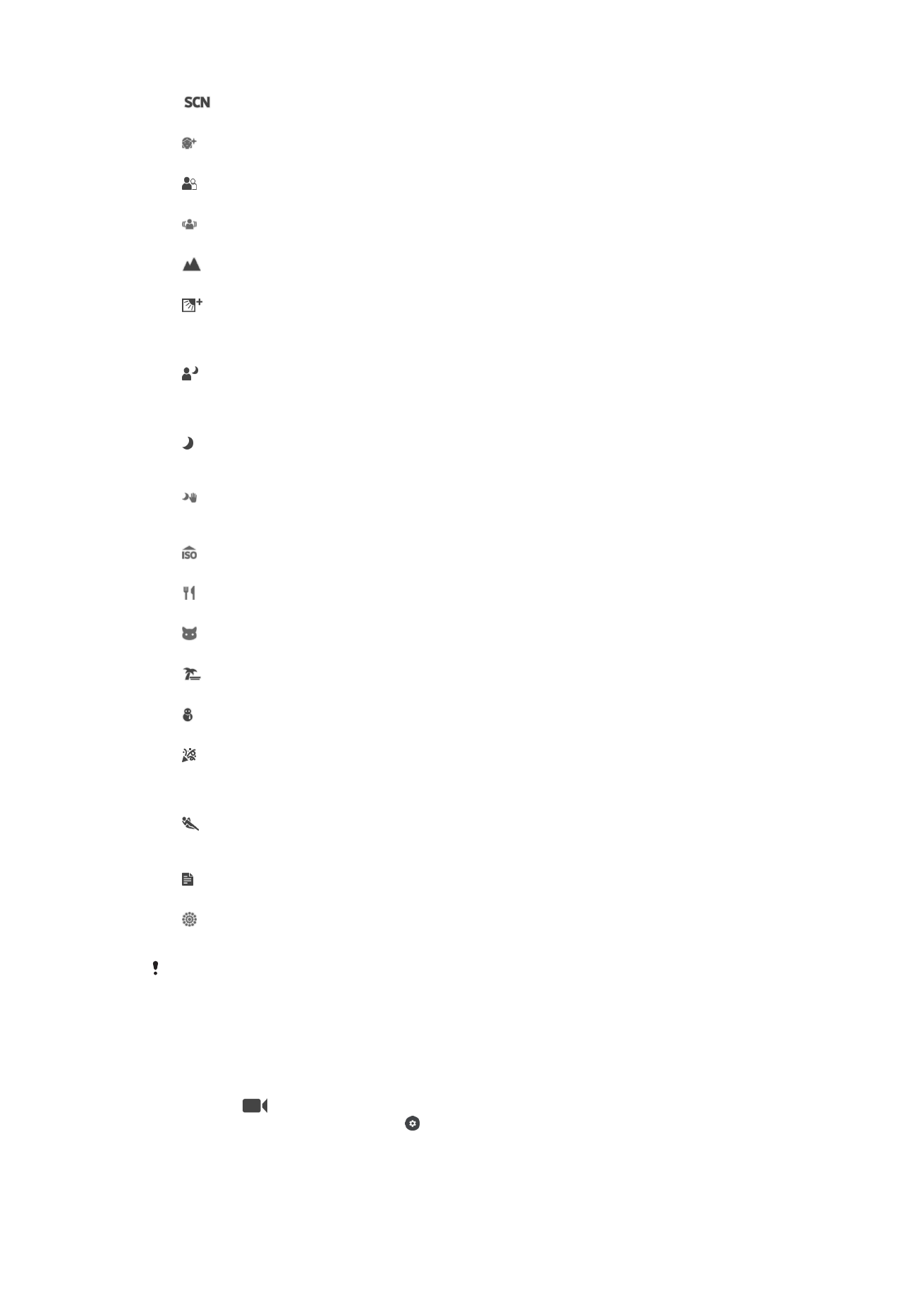
Setelan kamera video
Pikeun nyaluyukeun setelan kamera video
1
Aktipkeun kamera.
2
Gesek ka
.
3
Pikeun mintonkeun setelan, ketok .
4
Pilih setelan nu Anjeun hoyong saluyukeun, teras jieun perobahan Anjeun.
106
Ieu pérsi Internét tina ieu publikasi. © Citak kanggo pamakéan pribados wungkul.
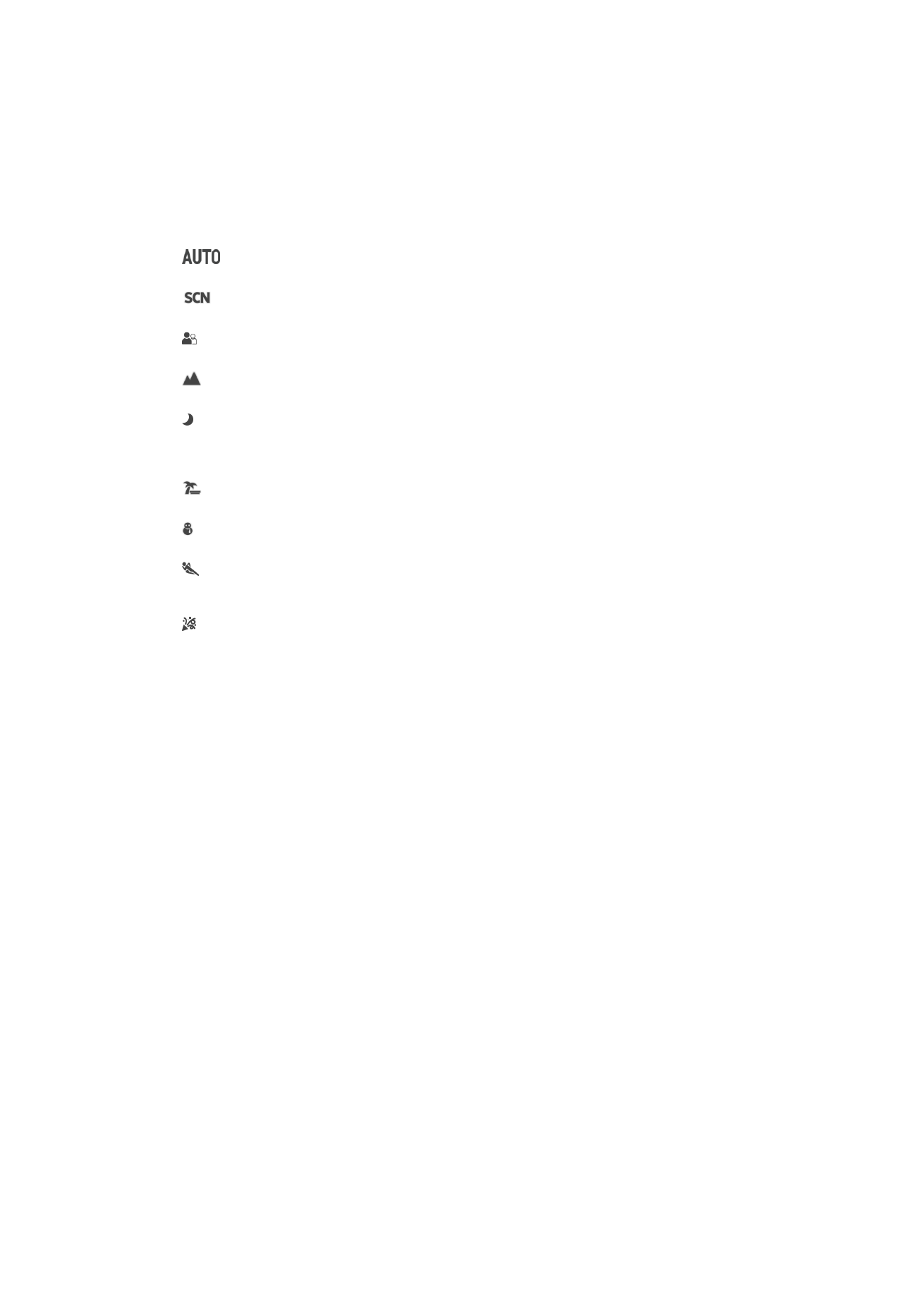
Tinjauan setelan kamera video
Pilihan pamandangan
Fitur Pilihan Pamandangan mantuan anjeun nyetel gancang kamera kanggo kaayaan
umum nganggo pamandangan video nu geus diprogram. Unggal setelan pamandangan
dirancang pikeun ngahasilkeun video kualitas pangsaena nu tiasa dijieun dina lingkungan
rekaman nu spesifik.
Otomatis
Pilihan pamandangan otomatis
Pareum
Fitur Pilihan pamandangan pareum tur Anjeun bisa ngarekam video sacara manual.
Motret lembut
Pake kanggo shooting video di latar tukang nu lembut.
Lansekap
Pake kanggo video lansekap. Kamera mokuskeun ka objek nu jauh.
Pamandangan peuting
Waktu diaktipkeun, sensitipitas cahya ditingkatkeun. Pake dina kondisi cahya nu kirang caang. Video
objek nu keur ngolebat bisa jadi kabur. Tahan leungeun Anjeun sing ajeg, atawa pake pangrojong.
Pareuman setelan peuting lamun kondisi cahaya caang, pikeun ngaalusan kualitas video.
Basisir
Gunakeun jang video pamandangan sisi laut atawa sisi situ.
Salju
Pake dina lingkungan nu caang pikeun nyegah hasil video caang teuing.
Olahraga
Pake kanggo ngarekam video objek nu keur ngolebat gancang. Waktos paparan pondok
ngaminimalkeun gambar nu kabur ku sabab aya gerakan.
Hajatan
Pake kanggo video di jero ruangan dina lingkungan nu kirang caang. Pamandangan ieu nyandak
pencahayaan latar tukang di jero ruangan atawa cahaya lilin. Video objek nu keur ngolebat bisa jadi
kabur. Tahan leungeun Anjeun sing ajeg, atawa pake pangrojong.
Resolusi video
Saluyukeun resolusi video kanggo pormat nu beda-beda.
HD Lengkep
1920×1080(16:9)
Pormat Full HD (Definisi Gede) sareng perbandingan aspek 16:9.
HD
1280×720(16:9)
Pormat HD (Definisi Luhur) sareng perbandingan aspek 16:9.
VGA
640×480(4:3)
Pormat VGA sareng perbandingan aspek 4:3.
MMS
Rekam video nu cocog kanggo dikirim dina talatah multimedia. Waktu ngarekam pormat video ieu diwatesan
supados fayil videona tiasa pas dina talatah multimedia.
Modeu Pokus
Setelan pokus ngadalikeun bagean mana dina subjek rekaman video nu kudu jelas.
Sawaktos pokus otomatis terus dihurungkeun, kamera bakal terus nyaluyukeun pokus
supados wewengkon nu aya di jero pigura pokus bodas tetep tajem.
Pokus otmts hiji
Kamera sacara otomatis pokus ka subjek nu dipilih. Pokus otomatis terus dihurungkeun.
Deteksi beungeut
107
Ieu pérsi Internét tina ieu publikasi. © Citak kanggo pamakéan pribados wungkul.
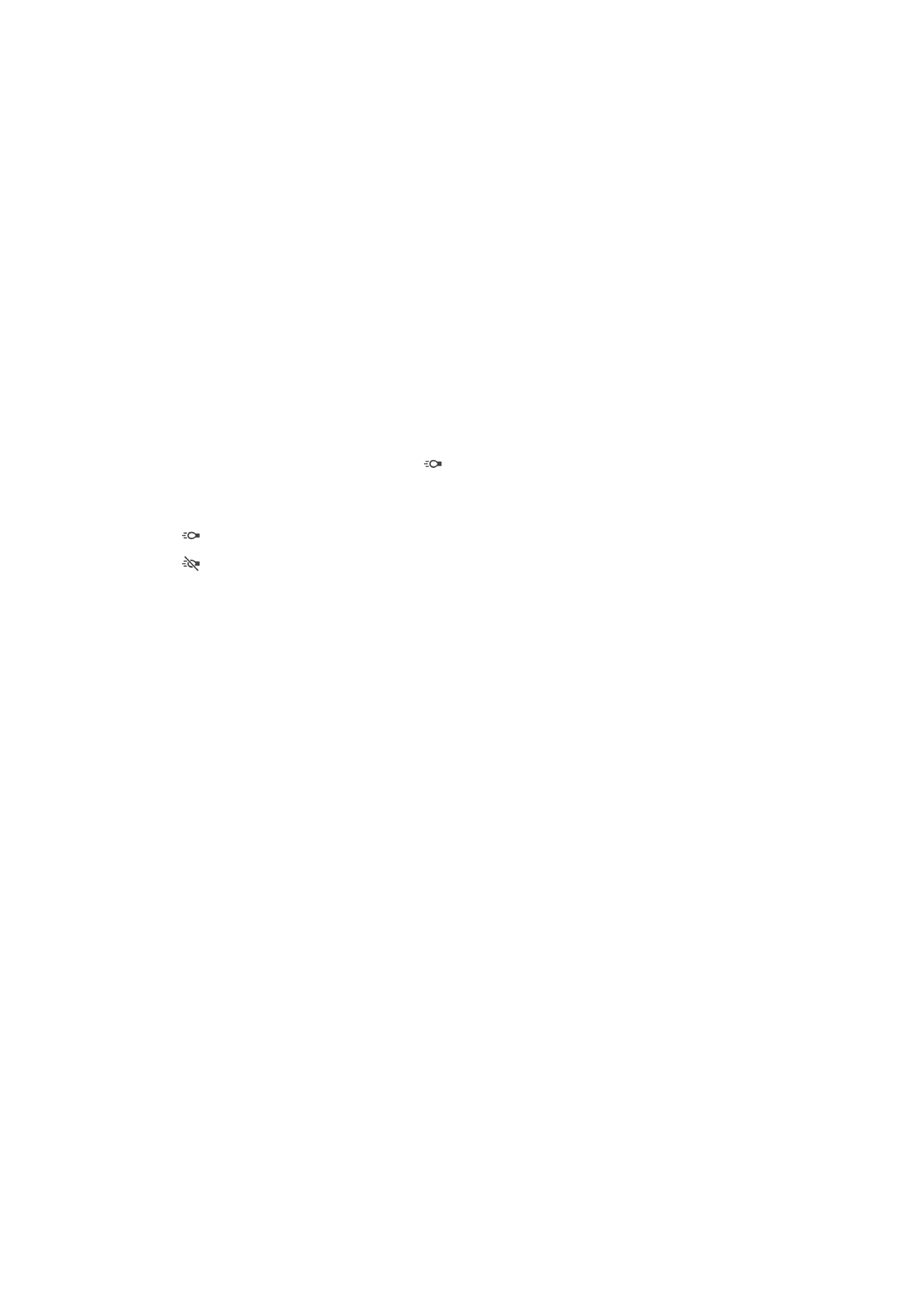
Kamera sacara otomatis ngadeteksi nepi ka lima rupa manusa, ditandaan ku pigura nu aya dina layar.
Kamera sacara otomatis pokus ka rupa nu pangdeukeutna. Anjeun oge bisa milih rupa mana nu dipokuskeun
ku cara ngetok rupa eta dina layar. Sawaktos Anjeun ngetok layar kamera, hiji pigura koneng mintonkeun
raray mana nu dipilih sareng nu dipokuskeun. Deteksi beungeut teu bisa dipake kanggo sakabeh jinis
pamandangan. Pokus otomatis terus dihurungkeun.
Lacak objek
Upami Anjeun milih objek ku cara nyentuh dina layar tempo heula, kamera ngalacak objek eta kanggo
Anjeun.
Smile Shutter™(video)
Pake pungsi Smile Shutter™ pikeun nangtukeun jinis keom nu kumaha nu bakal dipake
kamera sateuacan ngarekam video..
Pangajeg video
Sawaktos ngarekam video, nyekel alat sing ajeg hese dilampahkeun. Pangajeg mantuan
anjeun ku cara nahan gideg leungeun nu panglaunna.
Lampu kilat
Pake lampu kilat pikeun ngarekam video nuju kondisi cahya kirang atawa nuju teu aya
lampu tukang. Ikon lampu kilat video ngan sadia di layar kamera video. Perhatoskeun
yen kadang-kadang kualitas video bisa langkung sae tanpa aya cahya sanajan kondisi
cahya kirang.
Hurung
Pareum
Video HDR
Pake setelan video HDR (High-Dynamic Range / Kisaran Dinamik-Gede) pikeun
ngarekam video ngalawan cahya tukang nu caang pisan atawa di kondisi di mana
kontrasna tajam pisan. Video HDR mere kompensasi kanggo wincik nu leungit sareng
ngahasilkeun gambar nu ngawakilan wewengkon nu poek sareng nu caang.
108
Ieu pérsi Internét tina ieu publikasi. © Citak kanggo pamakéan pribados wungkul.